- Главная
- Приложения
- Как установить браузер Midori в Ubuntu Linux?
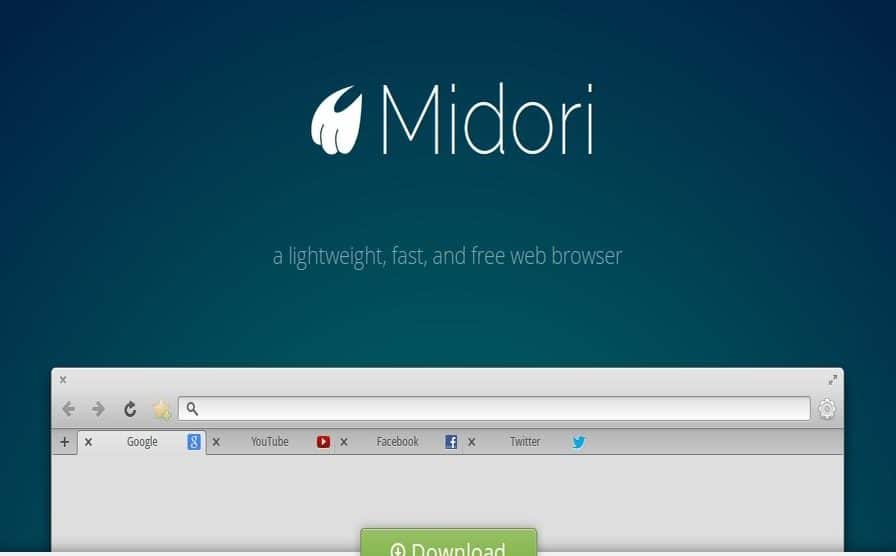
Содержание
Midori - легковесный веб-браузер на основе WebKit. Довольно шустрый, почти не грузит CPU (исключение - громоздкие по содержимому сайты например, odnoklassniki.ru - примерно 50% загрузка CPU), но есть некоторые мелочи, доставляющие неудобство:
Что может данный браузер:
В общем, вам конечно решать устанавливать ли данный браузер или нет, но как запасной, я бы рекомендовал поставить, порадовал он меня своей скоростью работы, все быстренько и шустро.
Установить Midori можно как с помощью PPA от разработчиков браузера так и через Центр приложений Ubuntu.
Для установки с помощью PPA, откройте терминал(Ctrl+Alt+T), далее выполните следующие команды:
sudo apt-add-repository ppa:midori/ppa && sudo apt-get update -qq && sudo apt-get install midori
После установки браузер ищем в Меню, категория Интернет - Midori(Приватный режим).
Так же можно установить через Центр приложений Ubuntu, переходи в раздел Интернет - Веб - Midori, далее жмем на кнопку Установить.
На этом пожалуй окончу материал. Если у вас есть вопросы, пожалуйста, спрашивайте в комментариях, по возможности отвечу каждому.
оф сайт проекта - midori-browser.org
.
Автор: Юрий Герук
Лицензия: CC BY-SA 4.0
Благодарность автору!